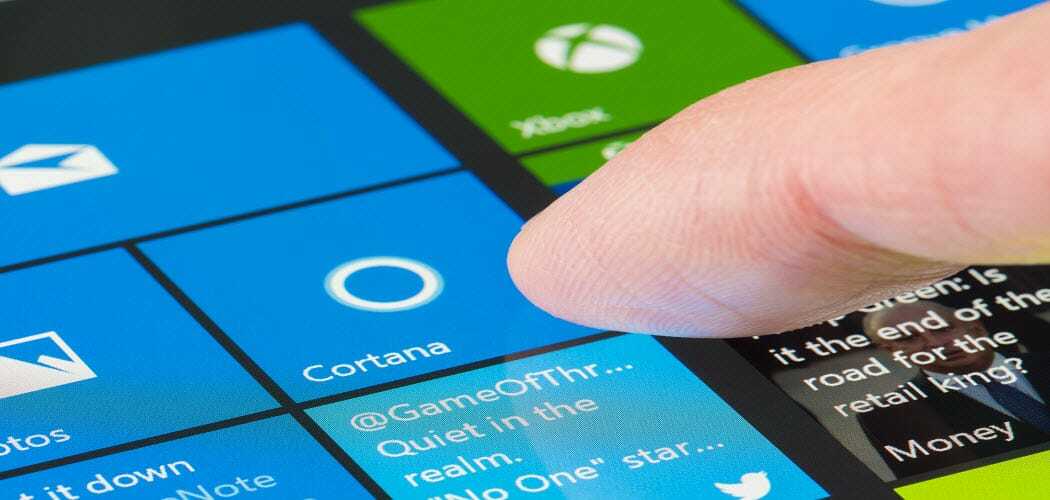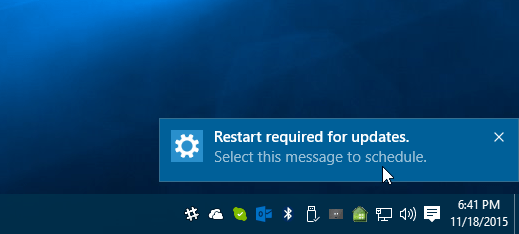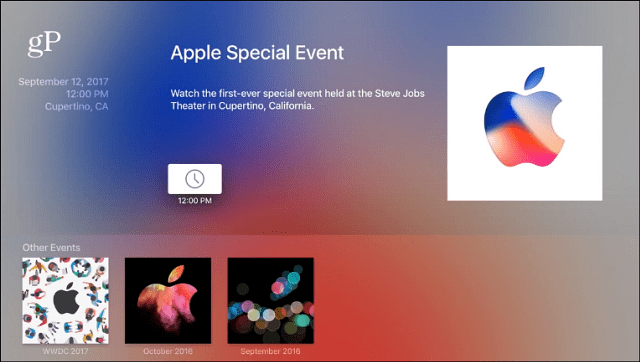Stemmeguiding for Google Maps er flott for Walking City Street
Mobil Google Google Kart Helt / / March 19, 2020
Sist oppdatert den

Google Maps kan gi deg sving-for-sving-veibeskrivelse mens du går på ukjente steder med den detaljerte stemmenavigasjonsfunksjonen.
For mange år siden, hvis du ville se ut som en turist i en hvilken som helst by, ville du gå rundt og holde et kart og se forvirret ut. I disse dager må du bare gå rundt og holde smarttelefonen og se forvirret ut.
Det kan være vanskelig å bruke Google Maps-navigasjon uten å se ut som en clueless turist. Heldigvis har Google introdusert en funksjon som heter Google Maps Voice som faktisk snakker veibeskrivelsen til deg mens du går. Kombiner den med AR-navigasjon i Google Maps og du går rundt i ukjente nabolag som en proff.
Hva er Google Maps Walking Live View?
Det er to funksjoner i Google maps relatert til gangnavigasjon.
Den første er Live visning. Dette er en virtual reality-visning der du kan holde telefonen oppe og bruke kameraet ditt til å se en levende utsikt over fortauet foran deg. Det er et overlegg av gangveien på toppen av den levende kameravisningen.
Det andre er Detaljert stemmestyring. Dette er en mer detaljert, trinnvis trinnvis veiledning når du går langs fortauene. Selv om denne funksjonen passer perfekt for personer med svaksynte, er den også veldig nyttig for alle som utforsker et nytt område.
Aktivere Google Maps Voice for Walking
Det første trinnet for å bruke dette verktøyet er å sørge for at Google Maps-appen din er oppdatert. Sørg for å gå til Google Play Store eller Apple butikk for den nyeste versjonen.
Deretter åpner du Google Maps-appen, velger menyen og velger innstillinger.
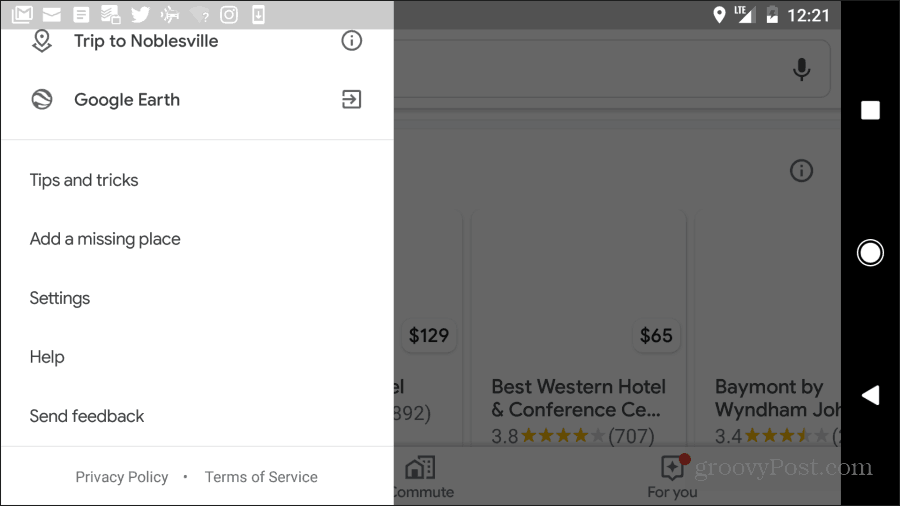
I innstillingsmenyen blar du ned og velger Navigasjonsinnstillinger.
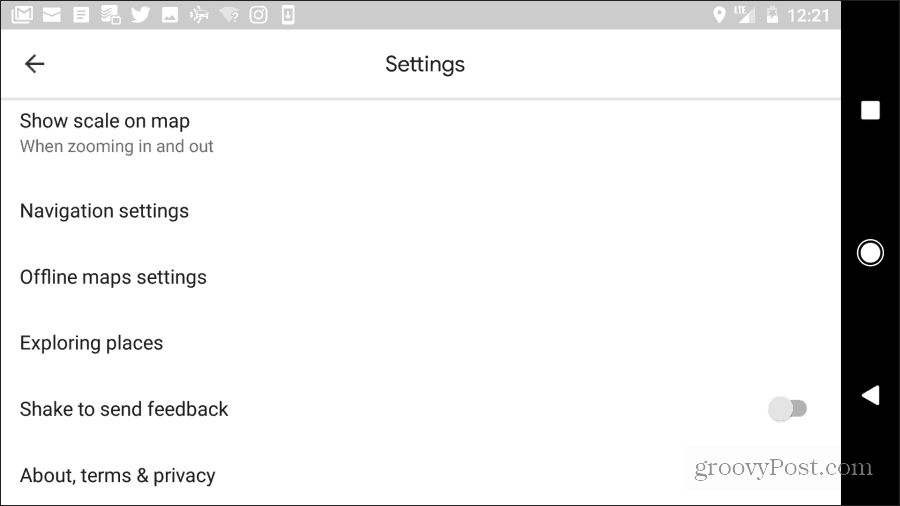
Bla nedover vinduet Navigasjonsinnstillinger til du ser Turmuligheter på bunnen. Under denne delen vil du se to alternativer, Live visning og Detaljert stemme veiledning.
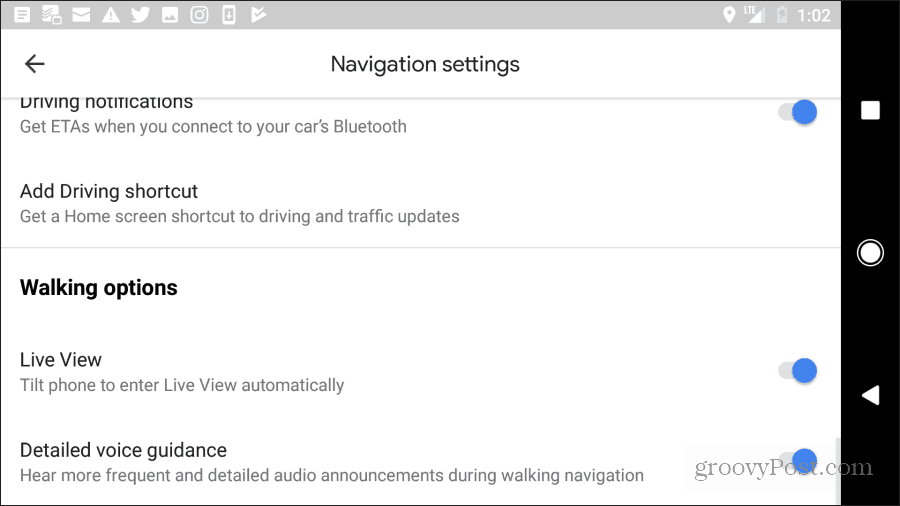
Forsikre deg om at begge disse alternativene er slått på, slik at alle gangstemmenavigeringsfunksjonene er aktivert.
Google Maps Walking Live View
Lukk nå Innstillinger-menyen og gå tilbake til søkevisningen for navigasjon. Søk etter en destinasjon du vil gå til, og trykk deretter på Veibeskrivelse -knappen under adressen.
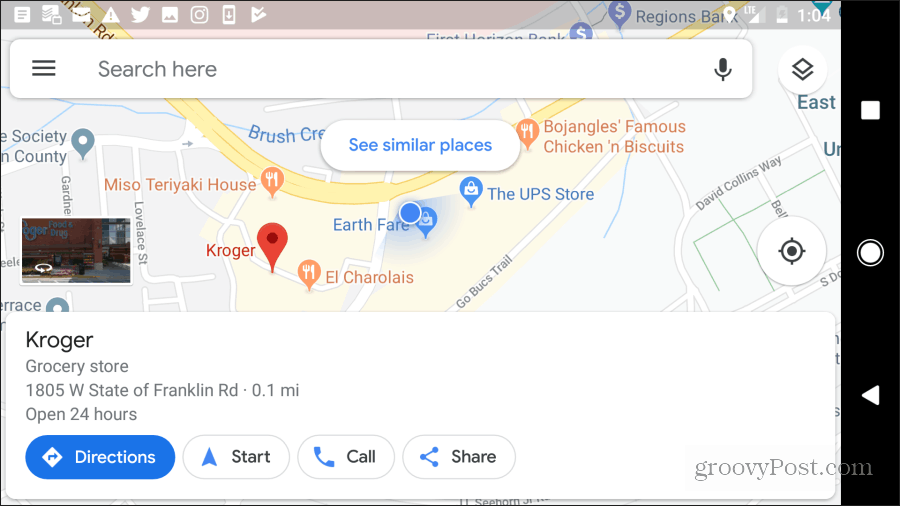
I Veibeskrivelsesvisningen ser du alle transportalternativene som er tilgjengelige. Når du velger gåfigurikonet, endres veibeskrivelsen for å vise gangnavigeringsanvisninger. Det viser også den estimerte tiden det vil ta for deg å gå til den destinasjonen.
Under denne visningen ser du også alternativet for å aktivere Live visning.
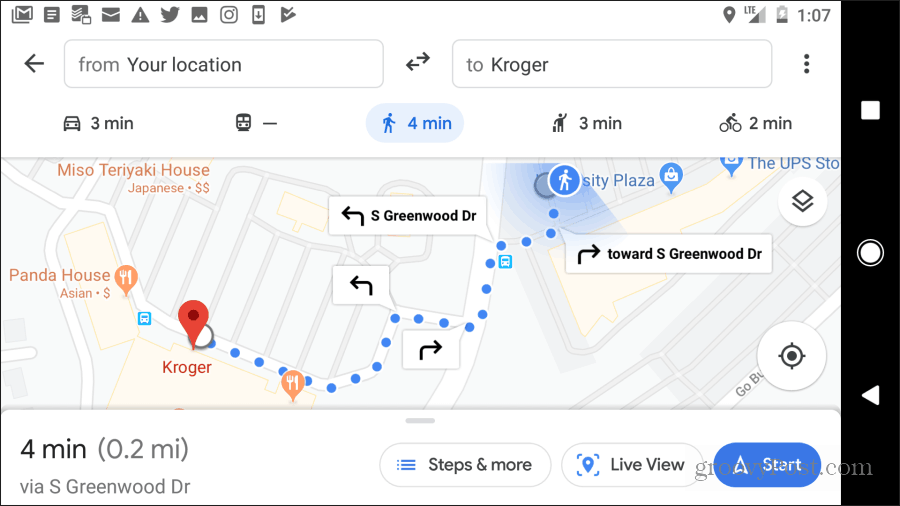
Dette tar deg til Live View-modus. Når du har gitt appen tillatelse til å bruke kameraet ditt, kan du holde opp telefonen og se de digitale instruksjonene som er lagt over den virkelige verden foran deg.
Husk at betaversjonen i det minste ikke lar deg holde telefonen horisontalt (se bildet til venstre nedenfor). Du må holde telefonen loddrett opp (se høyre bilde nedenfor).
Den digitale ruten vises nederst på skjermen på et kart. Destinasjonen vil bli uthevet i det virtuelle bildet som en blå boks med din nåværende avstand til destinasjonen vist under gatenavnet.
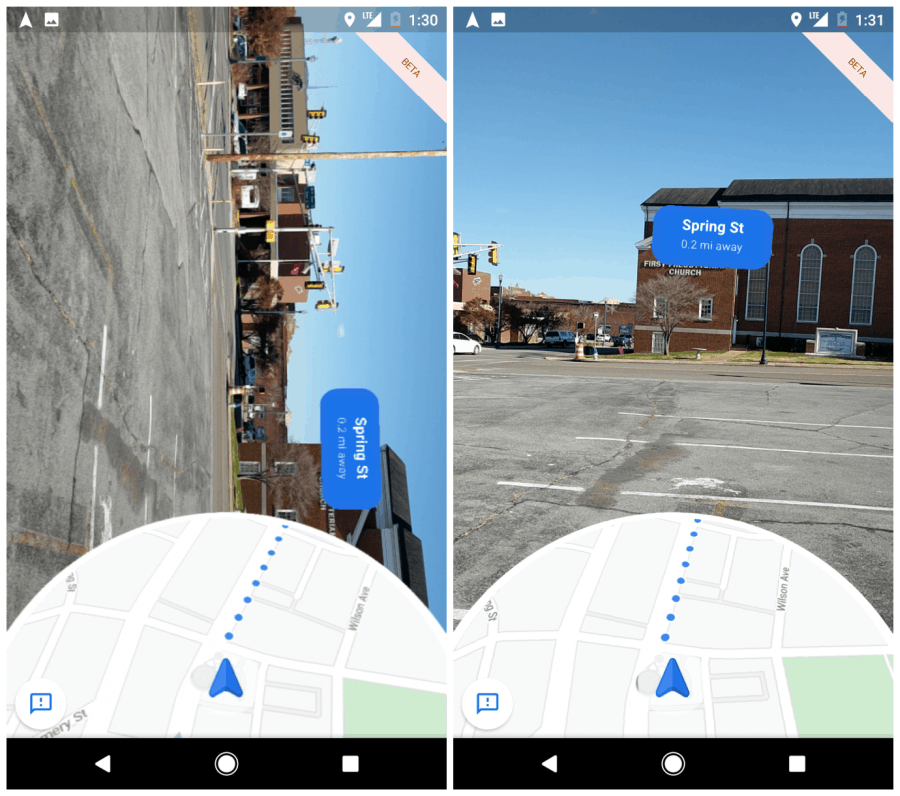
Mens du bruker Live View, vil den detaljerte stemmnavigasjonen også snakke trinnvise instruksjoner.
Google Maps detaljert stemmeanvisning
Du trenger ikke å bruke Live View for å bruke detaljert stemmenavigering. Hvis du bare velger Start knapp. Visningen endres til den samme navigasjonsskjermen du får mens du kjører.
I denne visningen ser du en stiplet blå sti som viser deg turveien. Du vil se en rød prikk som fremhever destinasjonen din.
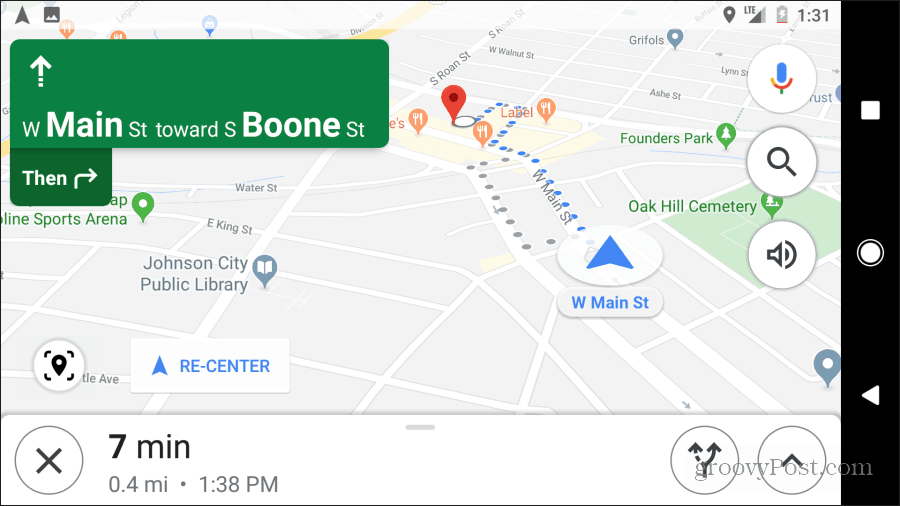
Når du går sammen med denne visningen, vil du høre veldig detaljert trinnvis stemmenavigering som forteller deg hver gatevending og kryssing du må ta.
Når du skal bruke Google Maps Live View
Du lurer kanskje på hvordan disse funksjonene vil hjelpe deg med å ikke se ut som en turist mens du går i bygatene.
Sannheten er at folk som bor i byen umiddelbart kjenner igjen turister som aldri har vært der. Når de ser noen gå langs gaten og se på telefonen sin og fremstå som forvirrede.

Bare lytt til musikk
Med den detaljerte stemmnavigasjonsfunksjonen i Google Maps kan du unngå å bli et mål ved å følge fremgangsmåten nedenfor.
- Start Google Maps-navigasjon til destinasjonen i gangmodus ved å følge trinnene som er beskrevet ovenfor.
- Koble enten kablede eller trådløse øretelefoner til telefonen din, og legg dem i ørene.
- Sørg for å velge Start i veibeskrivelsesvinduet for Google Maps.
- Sett telefonen i en lomme eller pung.
Nå, mens du går nedover gaten, vil du høre trinnvise instruksjoner om hvordan du kommer deg til destinasjonen.
Fra alle ytre utseende ser det ut som om du går nedover gaten mens du hører på musikk.
Frigjør hendene mens du trener
En annen god bruk av Google Maps stemmenavigering er når du trener. Det siste du vil gjøre når du jogger i et nytt område er å fortsette å se på telefonen din.

Slipp i stedet telefonen i et treningslinnebånd og bruk trådløse Bluetooth-øretelefoner.
Med dette oppsettet kan du bruke funksjonen til å alltid være klar over hvor du er og hvor du skal. Du trenger aldri en gang å se på telefonen din.
Stemmeanvisning for Google Maps for svaksynte
Selvfølgelig er den mest siterte bruken av denne Google Maps-funksjonen for personer som er blinde eller svaksynte. Det vil hjelpe noen som ikke kan lese gateskilt godt. Det vil hjelpe med å navigere i byens gater og komme seg til deres destinasjon.
Dette er bare noen få eksempler på god bruk av Google Karts nye detaljerte stemmenavigasjonsfunksjon. Nå er det enda færre grunner til å oppsøke Google Maps-alternativer.